Word圖片邊框設置虛線的方法
時間:2023-06-22 09:54:17作者:極光下載站人氣:543
Word是很多小伙伴都在使用的一款文字文檔編輯程序,在這款程序中,我們可以對文字文檔進行圖片、圖表、表格等內容的添加,還可以在文檔中設置段落格式。在文中插入圖片是很多小伙伴都會進行的一個操作,對于圖片,為了使其更加美觀我們可以選擇給圖片添加邊框,當我們需要虛線邊框時,我們可以在設置圖片格式的窗格中打開短劃線類型選項,然后在下拉列表中進行虛線類型的選擇。有的小伙伴可能不清楚具體的操作方法,接下來小編就來和大家分享一下Word圖片邊框設置虛線的方法。
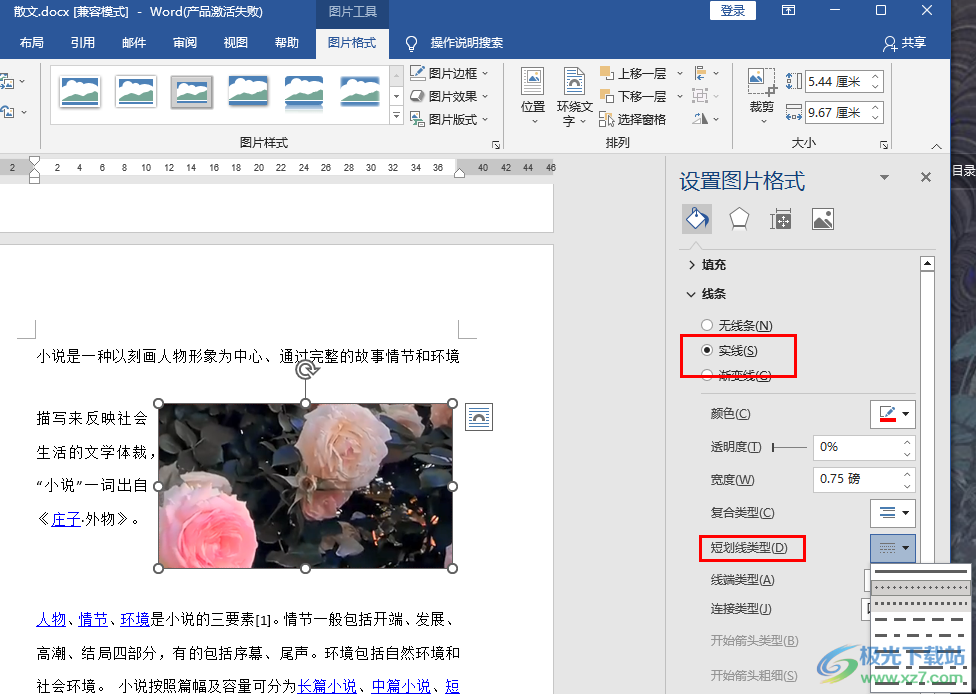
方法步驟
1、第一步,我們在電腦中找到需要進行編輯的文字文檔,雙擊打開該文檔或是右鍵單擊選擇“打開”選項
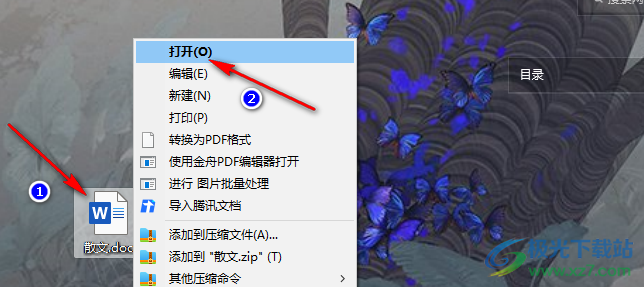
2、第二步,進入Word頁面之后,我們右鍵單擊文章中的圖片,然后點擊選擇“設置圖片格式”選項
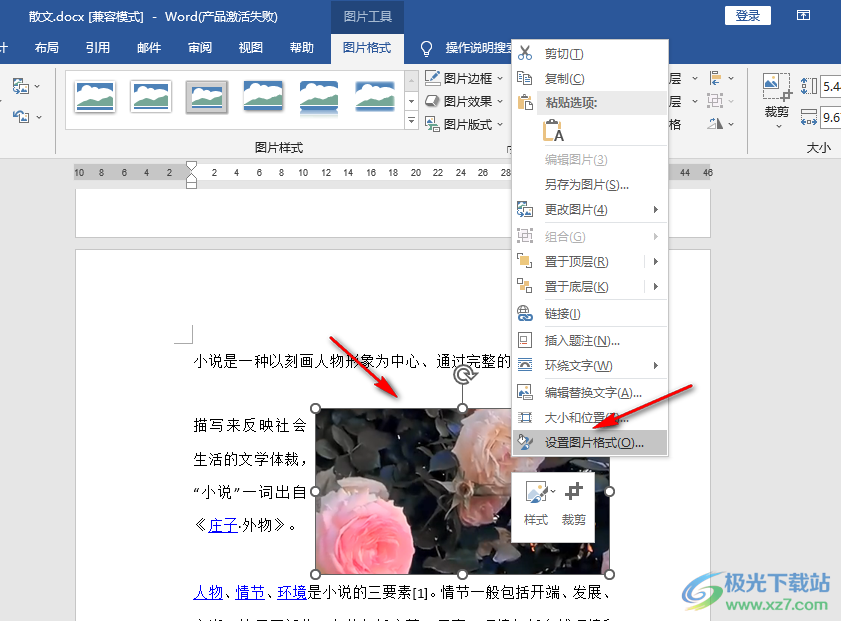
3、第三步,打開設置圖片格式窗格之后,我們先點擊填充圖標,然后打開“線條”選項,再點擊“實線”選項
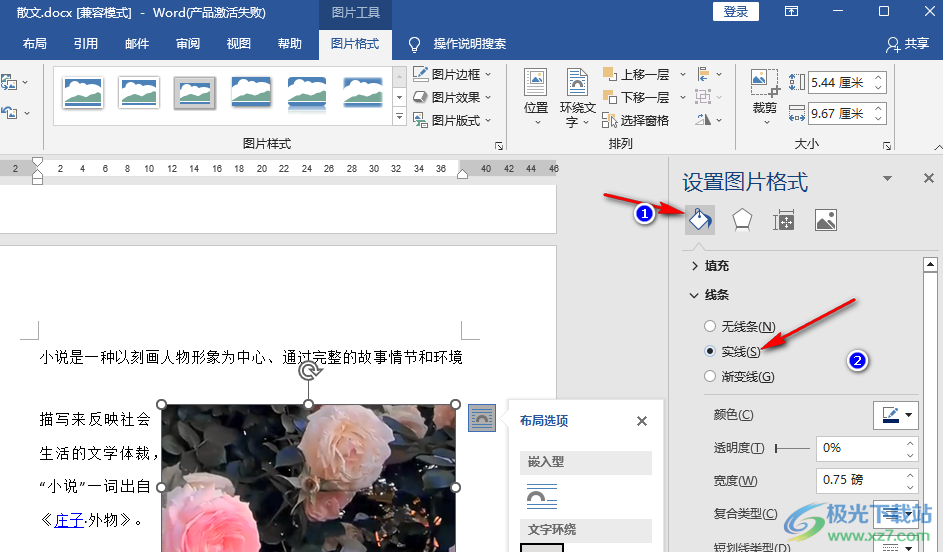
4、第四步,選擇“實線”之后,我們點擊打開“顏色”選項,然后在下拉列表中選擇一個自己需要的邊框顏色
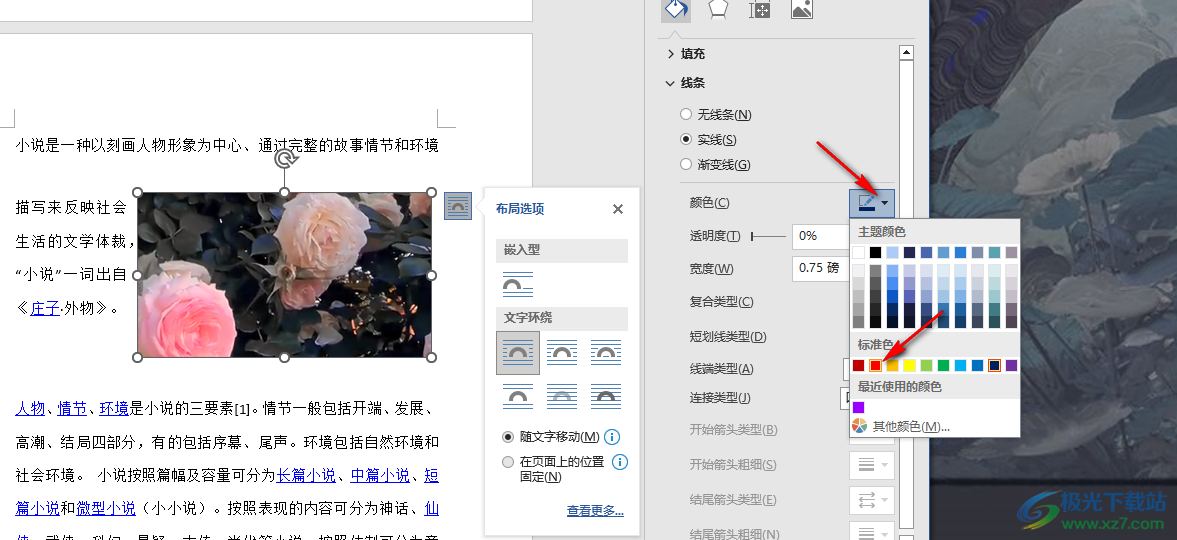
5、第五步,選擇好顏色之后,我們打開“短劃線類型”選項,然后在下拉列表中就可以進行虛線類型選擇了
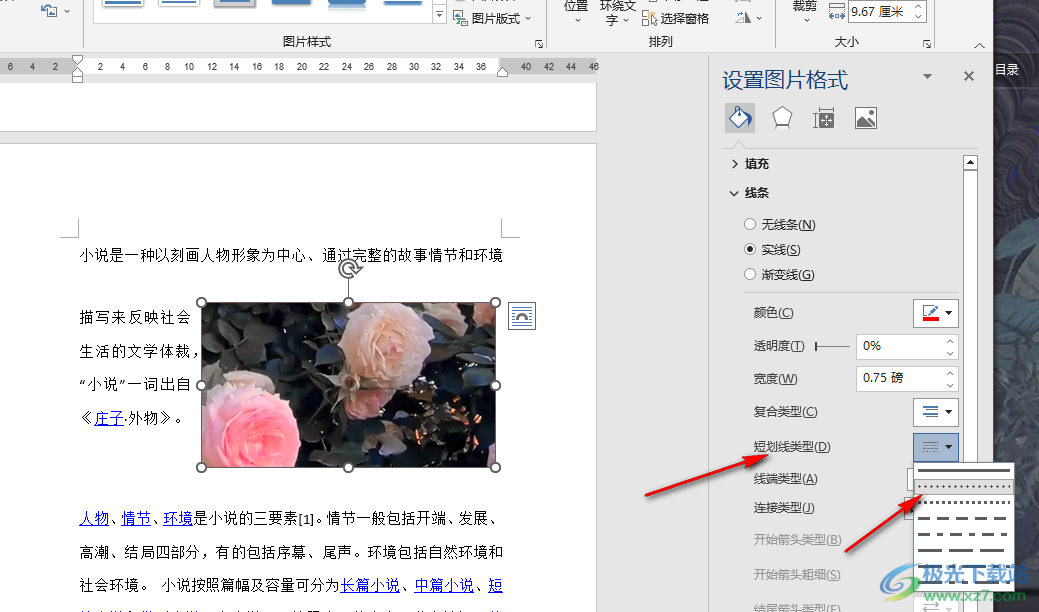
以上就是小編整理總結出的關于Word圖片邊框設置虛線的方法,我們在Word中打開設置圖片格式窗格,然后點擊填充選項,再將框線設置為實線,接著選擇好框線顏色,再打開短劃線類型選項,最后在下拉列表中選擇一個自己需要的虛線類型即可,感興趣的小伙伴快去試試吧。

大小:60.68 MB版本:1.1.2.0環境:WinXP, Win7, Win10
- 進入下載
相關推薦
相關下載
熱門閱覽
- 1百度網盤分享密碼暴力破解方法,怎么破解百度網盤加密鏈接
- 2keyshot6破解安裝步驟-keyshot6破解安裝教程
- 3apktool手機版使用教程-apktool使用方法
- 4mac版steam怎么設置中文 steam mac版設置中文教程
- 5抖音推薦怎么設置頁面?抖音推薦界面重新設置教程
- 6電腦怎么開啟VT 如何開啟VT的詳細教程!
- 7掌上英雄聯盟怎么注銷賬號?掌上英雄聯盟怎么退出登錄
- 8rar文件怎么打開?如何打開rar格式文件
- 9掌上wegame怎么查別人戰績?掌上wegame怎么看別人英雄聯盟戰績
- 10qq郵箱格式怎么寫?qq郵箱格式是什么樣的以及注冊英文郵箱的方法
- 11怎么安裝會聲會影x7?會聲會影x7安裝教程
- 12Word文檔中輕松實現兩行對齊?word文檔兩行文字怎么對齊?
網友評論